屌丝一键重装系统工具V8.4.2绿色版
屌丝一键重装系统工具V8.4.2绿色版小编寄语
屌丝一键重装系统工具V8.4.2绿色版是一款操作简单的,功能强大的一键重装系统软件。屌丝一键重装系统工具V8.4.2绿色版是一款实用的系统重装软件,使用该软件不需要任何的专业知识就可以自己轻松学会重装电脑系统,使用简单、完全免费,屌丝一键重装系统工具V8.4.2绿色版只需要鼠标操作,无需任何专业知识。使用安装的系统无恶意插件,不恶意锁定主页!智能判断是否支持,屌丝一键重装系统工具V8.4.2绿色版不提供目前行内技术支持不完美的解决方案,直接在第一步拦下,保障您的数据安全
屌丝一键重装系统工具V8.4.2绿色版功能介绍
屌丝一键重装系统软件特色:
1、屌丝必备神器,告别繁琐,简单易用
不需要任何技术基础,傻瓜式一键重装,全自动完成,完全不需要光驱和光盘,电脑应急,最给力的帮手。
2、采用“云”模式,安全补丁更新到最新
确保装完系统后“高危”安全补丁全部已经打完,免去手动更新补丁,确保了系统的安全性。
3、安全又高效,稳定可靠
本程序具有良好的安全和稳定性,支持多硬盘、未指派盘符分区、盘符错乱、隐藏分区下重装系统。
4、绿色安全免安装,功能强悍
不用安装即可使用,绿色安全,兼容性强,功能完善。可在windonws下把系统安装到任意分区。
5、集成海量驱动,全面兼容新旧配置
无需为驱动安装而大海捞针,重装好系统后驱动基本上都已经打上,系统全面兼容新旧台式机,笔记本等。
6、操作系统随意互转,多系统安装更简单
完美支持WINxp/Win7 32位/WIN7 64位/Win8 32位/WIN8 64位系统互相转换,支持一机多系统安装。
7、确保磁盘数据安全
屌丝一键重装系统只针对系统盘操作,确保其它盘符的数据都还在。
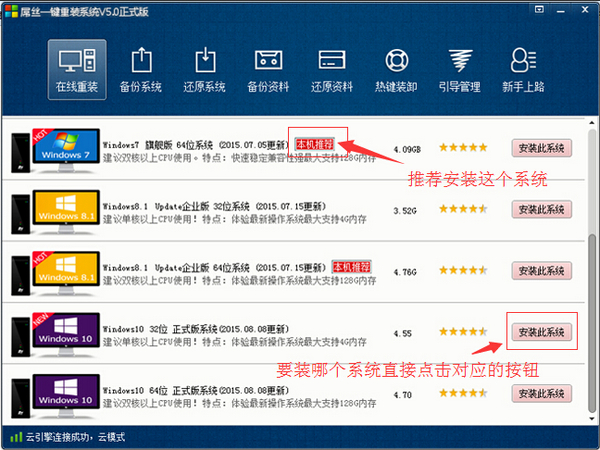
屌丝一键重装系统在线重装系统界面:
1. 自动检测当前系统硬件配置
当我们打开重装系统工具后,软件会自动检测出当前使用电脑的硬件配置,然后根据硬件信息推荐您应该安装什么系统比较好,运行更加快些。当然这仅仅是推荐您安装这些系统,并不表示其它系统这个电脑就不能装。也可以装其它您想要装的系统。好了,那么我们开始点击<<开始重装系统>>按钮吧。
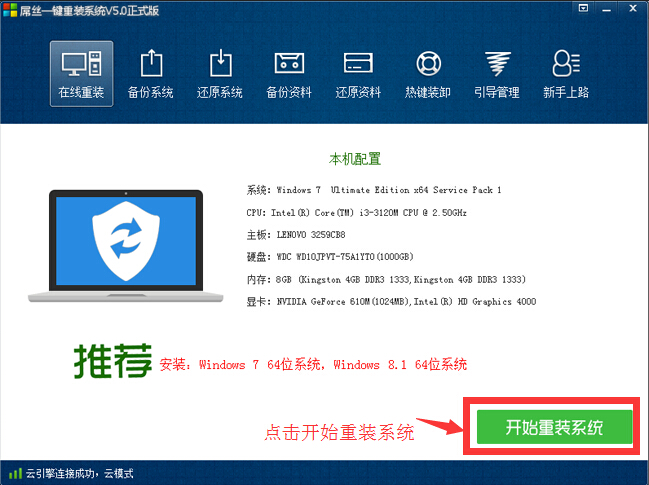
2. 选择您想要安装的系统
当我们点击开始重装系统后,就进入选择系统页面了,在这里我们要安装那个系统就直接选择对应的行的“安装系统到此分区”按钮就可以了,如果您是新手不知道要装神马系统,建议您直接装这里有<<本机推荐>>这个标志的系统,如果这里有显示<<本机危险>>的标志的系统您千万别安装,如果强制安装的话,绝大多数都会在安装过程中直接蓝屏。导致电脑无法启动。如下图所示:
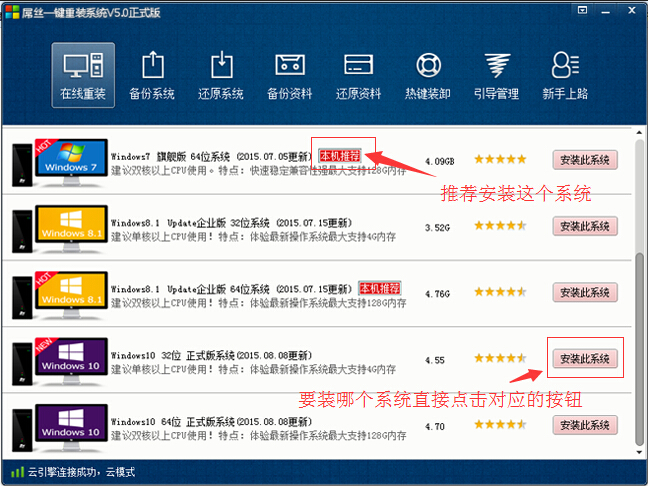
3. 选择把系统安装到哪个分区
一般来说有磁盘图为黄色和"本机推荐"图标,如果您不是要装一机双系统,多系统的话,推荐直接点装到此分区按钮开始进入下载系统页面!如果点自定义分区按钮的话,把系统安装到自定义分区,那么就是安装双系统,多系统的装法了,这里我们先不说。如下图所示:
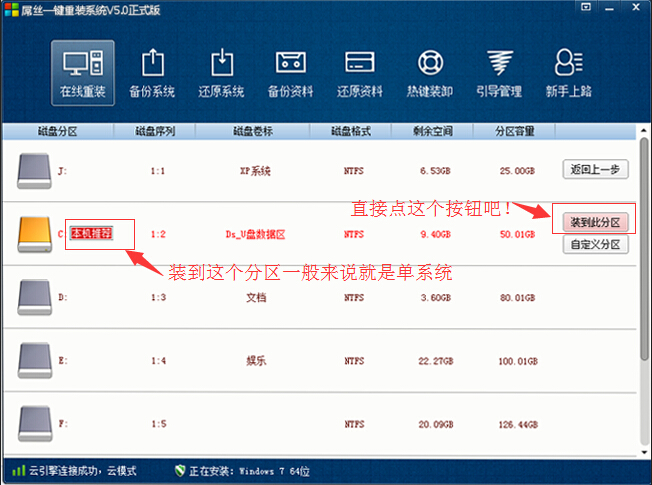
屌丝一键重装系统工具V8.4.2绿色版更新日志
1、调整自动更新进度条颜色。
2、调整任务栏图标的右键菜单。
3、设置“快速检测硬件”为默认值。
4、修正几处界面显示问题。
5、修改最小化提示气泡提示,修改为不反复提示。
6、加入“帮助”按钮。
屌丝重装系统xp后声音没了怎么办?重装系统xp后声音没了怎么办呢?相信很多人都不知道如何解决这种问题,今天小编就和大家分享一篇关于重装系统xp后声音没了的解决方法,我们一起来看看吧!
重装系统xp后声音没了的解决方法:
解决方案一:
1.依次点击“开始”→“控制面板”→“声音、语音和音频设备”→“声音和音频设备”;
2.点击“设备音量”下的“高级”按钮;
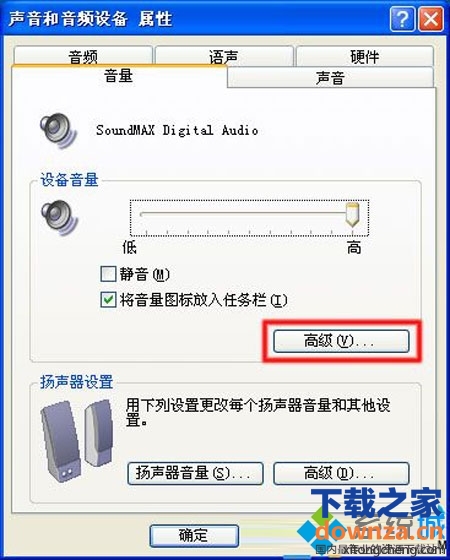
3、在“主音量”窗口中,取消选中“主音量”项目底部的“全部静音”框,以及其他项目下面的“静音”框,然后将音量设置较高位置。
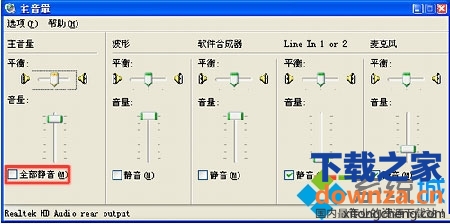
解决方案二:
1.启动电脑,然后每隔半秒反复按下 F8 键,直至出现菜单;
2.选择“安全模式”,然后按 Enter 键;
3.点击“开始”,右键点击“我的电脑”,在弹出的菜单中选择“属性”;
4.点击“硬件” 选项卡,然后点击“设备管理器”按键;
5.点击位于“声音、视频和游戏控制器”左边的“+”;
6.右键点击声卡的设备名称(音频编码解码器和视频编码解码器除外),然后点击“卸载”按钮 ,在“确认设备删除”窗口中点击“确定”按钮;
7.关闭所有程序,然后重新启动 Windows;
8.Windows 启动后将会找到新的音频硬件,并且会自动加载驱动程序。
以上便是关于屌丝重装系统xp后声音没了怎么办的解决方法,希望小编的分享能够帮助到大家!
屌丝重装系统后cpu过热怎么办?CPU过热会导致系统自带重启,有的会蓝屏,很是麻烦,该怎么拯救爱机的CPU呢?下面小编就和大家分享重装系统后cpu过热的解决方法,希望小编的分享能够帮助到大家!
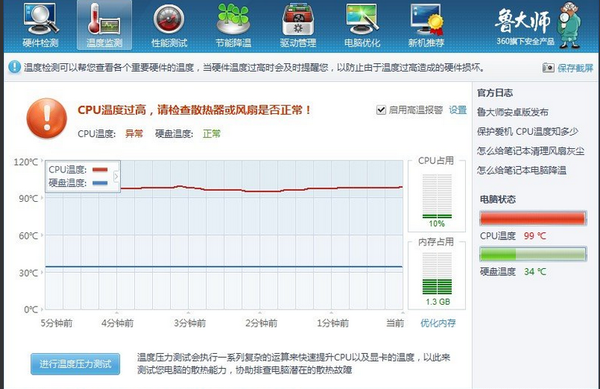
重装系统后cpu过热解决方法:
可能因素:
1.环境温度
cpu温度跟环境温度有很大关系,夏天的时候会高一点的。一般CPU空闲的时候温度在50°以内,较忙时65°以内,全速工作时75°以内都是正常的,冬天由于环境温度很低,cpu的温度一般控制在30度左右。cpu温度过高会造成重新启动或蓝屏死机等现象。CPU温度过高会影响CPU寿命。
2.cpu风扇质量与主机环境
如果cpu的散热风扇质量很差,转的很慢也会严重的影响cpu的散热,导致cpu温度很高,同时如果主机机箱风道口设计不合理,导致内部的热气不能及时排出,也会导致cpu的温度很高。
3.CPU超频
发热量由CPU的功率决定,而功率又和电压成正比,因此要控制好温度就要控制好CPU的核心电压。很多时候CPU温度根本没有达到临界值系统就蓝屏重启了,这时影响系统稳定性的罪魁就不是温度而是电压了,而是超频导致的。
处理方法:
1.对于电脑机箱做一下简单的维护,清理一下机箱内部的灰尘,尤其是CPU,以及风扇附件的灰尘都要细心清理,然后涂抹硅胶。
2.给CPU的散热风扇加点润滑油,提高散热风扇的性能,如果觉得散热风扇风力不够强的话,建议更换一个新的散热能力的强的散热风扇!
3.在机箱上面加一个辅助的外置风扇,或者买一个小风扇对准机箱,加快机箱内部的散热!
4.检查一下电脑硬件配置方面,看下有没有需要升级的硬件。升级之后,之前的旧的硬件就不会在吃力的了,同时会加快游戏的运行放映速度,是一个不错的选择。
以上便是关于屌丝重装系统后cpu过热怎么办的解决方法,希望小编的分享能够帮助到大家!
屌丝一键重装系统工具V8.4.2绿色版相关推荐
用户评价
对于我这种小白来说,屌丝一键重装系统工具V8.4.2绿色版这个工具就再好用不过了!这个系统真的挺方便的,值得推荐给大家,给个赞!
一直都是用这个屌丝一键重装系统工具V8.4.2绿色版重装系统,好评好评还是好评!装好的系统非常好用,至今未出现问题。今天偶然看到这个网站,来个好评,哈哈
网友问答
屌丝一键重装系统软件好不好?
不需要任何技术基础,操作非常简单,真的是一键安
屌丝一键重装系统好不好用?
屌丝一键重装系统还支持多系统的安装,并集成大量驱动,并自动更新所有系统“高危”补丁(待测试),故重装后的系统几乎无需再多做打理。如果您有适合自己的重装之道,对这类软件不屑一顾,倒是可以给自己家中的长辈,或者是调皮的学妹用用
- 小白一键重装系统
- 黑云一键重装系统
- 极速一键重装系统
- 好用一键重装系统
- 小鱼一键重装系统
- 屌丝一键重装系统
- 得得一键重装系统
- 白云一键重装系统
- 小马一键重装系统
- 大番茄一键重装系统
- 老毛桃一键重装系统
- 魔法猪一键重装系统
- 雨林木风一键重装系统
- 系统之家一键重装系统
- 系统基地一键重装系统
- 云骑士一键重装系统
- 完美一键重装系统
- 桔子一键重装系统
- 360一键重装系统
- 大白菜一键重装系统
- 萝卜菜一键重装系统
- 蜻蜓一键重装系统
- 闪电一键重装系统
- 深度一键重装系统
- 紫光一键重装系统
- 老友一键重装系统
- 冰封一键重装系统
- 飞飞一键重装系统
- 金山一键重装系统
- 无忧一键重装系统
- 易捷一键重装系统
- 小猪一键重装系统












